如果你打开注册表编辑器窗口10,你只会得到当前用户的注册表蜂巢。如果你在你的电脑上有多个用户帐户,您将需要登录到每个帐户,每个用户的编辑和修改注册表设置。这是一个问题,如果您有多个用户帐户。
在本文中,我们将讨论如何编辑注册表设置的其他用户在Windows 10没有分别登录到每个帐户。这种技术也可以应用于Windows 8, Windows 8.1和Windows 7。
你需要作为管理员登录更改Windows注册表。
注册表设置备份
更改注册表设置之前,总是建议备份注册表设置。
现在在你编辑或进行任何更改注册表设置,你可能想考虑备份设置,那么你总是可以回到以前的设置,如果你后悔你做出的改变。遵循以下步骤来做:
- 打开运行对话框中按Windows键+ R
- 类型注册表编辑器并按enter键。
- 现在,在注册表中设置,去计算机- >文件,右键单击并选择出口。
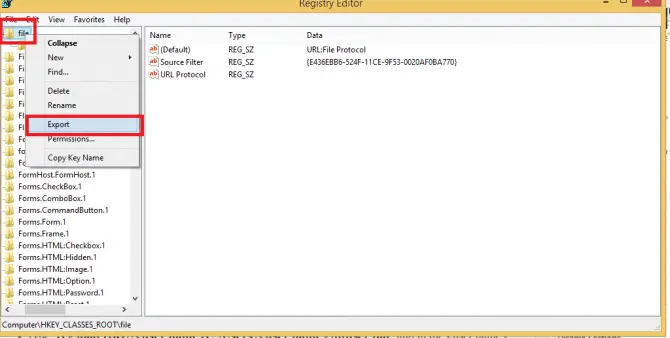
- 现在选择你想要的位置保存它,它将被保存.reg扩展
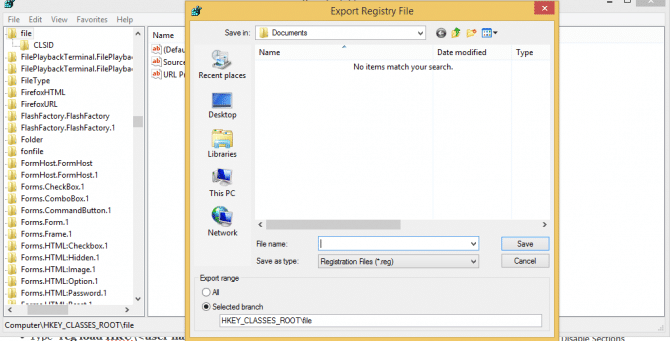
编辑注册表设置其他用户没有登录
加载另一个用户的注册表项,您将需要使用注册load命令的命令提示符。这是加载的步骤为另一个用户注册中心。
- 新闻Windows键+ x并选择命令提示符(管理)从快捷菜单中。
- 运行以下命令:
港大\ <用户名> C:\Users\ reg负载<用户名>\ ntuser.dat
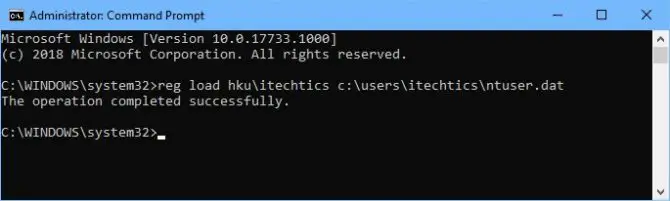
在注册表编辑器加载用户注册表 - 一旦你得到确认消息,去注册表编辑器修改。简单地运行Windows键+ R- >注册表编辑器。
- 在这个编辑器,去“HKEY_USERS”并选择用户的名字,正如你提到的命令提示符,并从那里您可以编辑他/她的注册表设置。
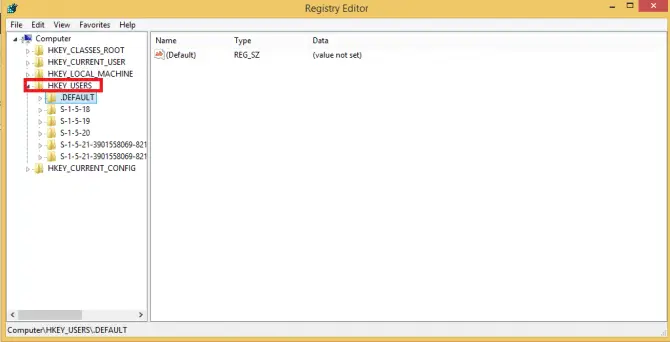
使用注册表编辑器加载另一个用户
- 通过将打开注册表编辑器Windows键+ R - >注册表编辑器。
- 点击“HKEY_USERS”文件夹的NTUSER加载另一个概要文件。DAT文件。单击“文件”菜单的顶部程序窗口中,选择“蜂巢”。浏览到一个不活跃的NTUSER。DAT文件(一个与当前登录的用户配置文件)的目录- >C: \ \用户<用户名>\ NTUSER.DAT并单击以选中它。
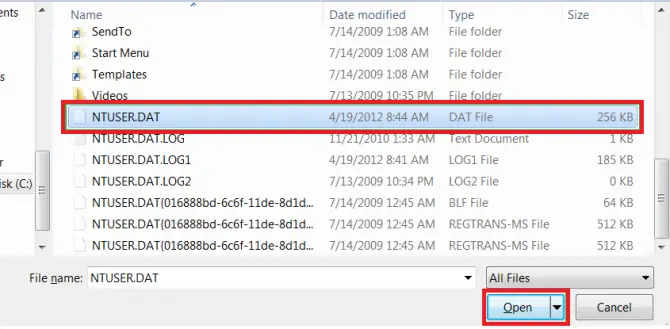
- 单击“打开”按钮。输入一个“关键的名字”,它可以是任何的名字你想分配蜂巢时查看。点击“OK”按钮来加载NTUSER。DAT文件。

- 你现在可以扩大蜂巢你加载,使任何需要更改。
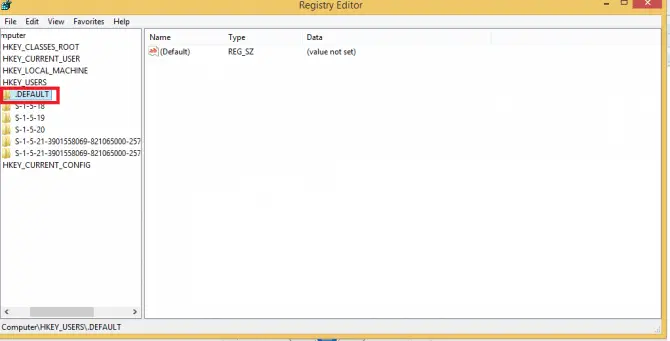
结论
这些方法可以非常有效的如果你想测试一些注册表的变化。你能改变另一个用户的注册表设置在不损害你的主要用户帐户。你也可以恢复任何更改到其他用户通过简单地恢复注册表备份。希望这是一个学习的经验。如果你有任何问题关于更改Windows注册表,请在下面的评论中让我们知道。
什么目的你想修改其他用户的注册表设置?

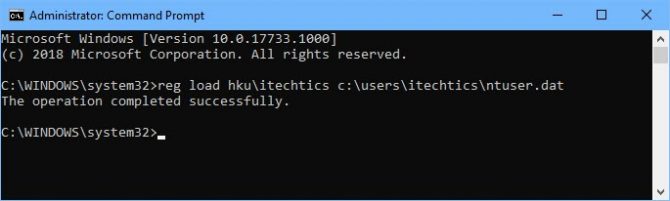

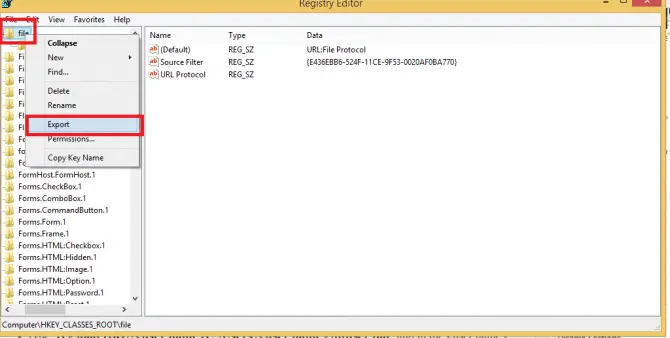
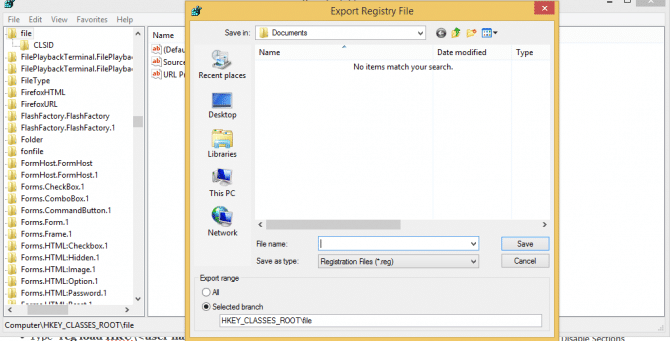
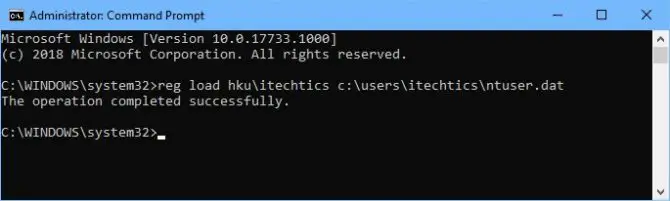
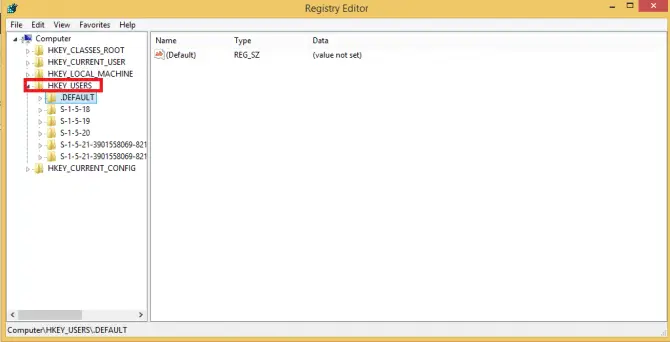
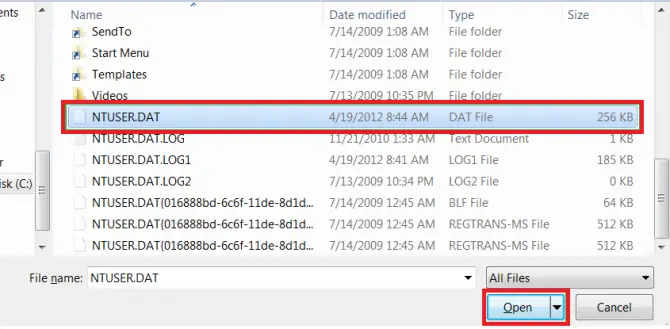

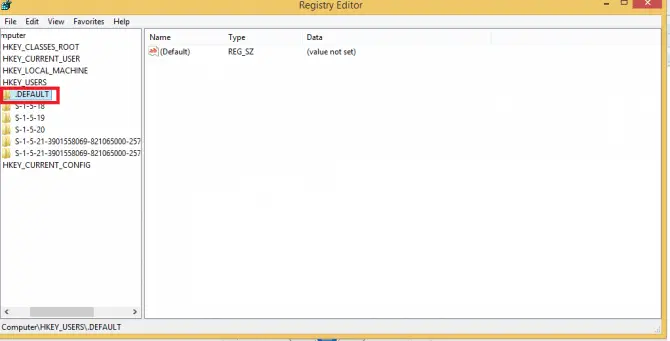
1评论
布兰登
你应该更新这个提到后加载和修改其他用户的注册表,你必须手动卸载。如果你不手动卸载它,他们将无法登录配置文件。即使你的windows会话注销编辑注册表,NTUSER。DAT文件将保持锁定,直到你重新登录,打开注册表编辑器,卸载他们的蜂巢。